
Последна актуализация на

Да имаш iPhone с множество страници с дублирани контакти е досадно. Ето как да изтриете дублиращи се контакти на iPhone.
Може да има същите дублиращи се контакти, когато извадите контакт от списъка си с контакти на вашия iPhone. Може да има дублиращи се контакти, изброени под Работа, Дом и други. Когато свържете вашия iPhone към услуги като Facebook, Gmail, Yahoo и Outlook, можете да срещнете проблем с дублиращи се контакти.
Наличието на твърде много дублирани контакти може да бъде проблематично – само малка разлика в данните за контакт може да ви попречи да осъществите контакт. В зависимост от броя на дублираните контакти, можете да ги премахнете ръчно или да извикате приложение, за да ги премахнете.
Ето един поглед как да изтриете дублиращи се контакти на iPhone ръчно или с приложение.
Как да премахнете ръчно дублиращи се контакти на iPhone
Ако има само няколко дублиращи се контакта на вашия iPhone, може да искате да ги изтриете ръчно.
За да премахнете ръчно дублиращи се контакти на iPhone:
- Отвори си Списък с контакти и потърсете дублиращия се контакт.
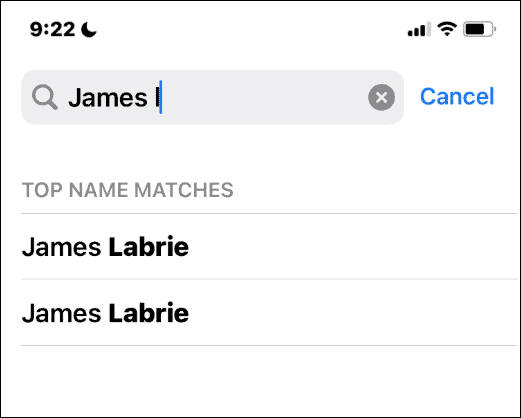
- Отворете един от дубликатите (и двата ще направят) и докоснете Бутон за редактиране в горния десен ъгъл.
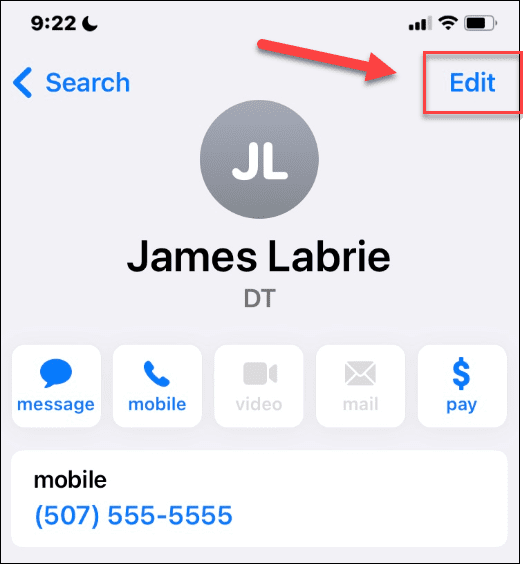
- На Екран за редактиране, превъртете надолу и докоснете Изтриване на контакт на дъното.
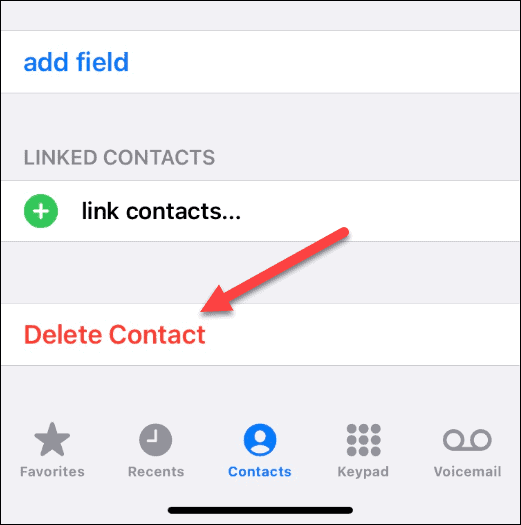
- Докоснете Изтриване на контакт когато се появи съобщението за потвърждение.
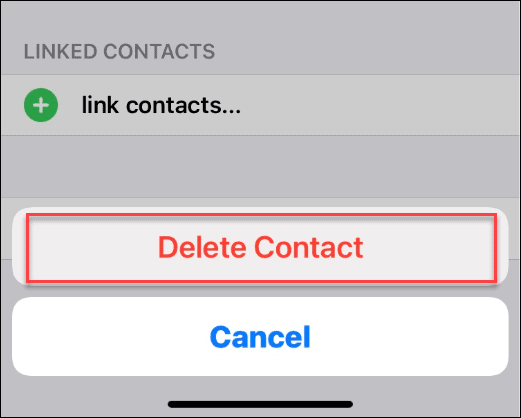
- Дублираният контакт ще бъде премахнат. Ако имате повече от един дубликат на един и същ контакт, изтрийте всеки един.
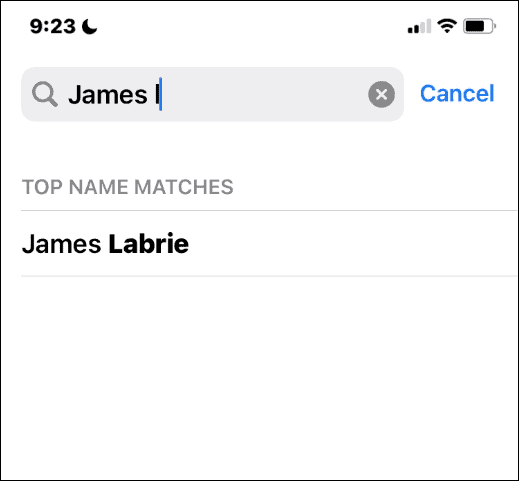
Как да премахнете дублиращи се контакти на iPhone с приложение
Използването на ръчните стъпки, обяснени по-горе, работи, но е твърде много, ако имате голям брой дублиращи се контакти. За щастие можете да използвате приложение, за да се отървете от дубликатите и да ви помогне управлявайте вашите iPhone контакти.
В App Store има много приложения, които ще се погрижат за дублиращи се контакти. Някои вършат по-добра работа от други. Някои са безплатни, докато други не. Можете да отворите App Store на телефона си и да потърсите дублиращи се контакти.
ние използваме Cleaner Proза тази статия, но може да ви хареса друго приложение повече.
За да използвате Cleaner Pro за обединяване на дублиращи се контакти на iPhone:
- Стартирайте Cleaner Pro ап.
-
Приемам условията на услугата.
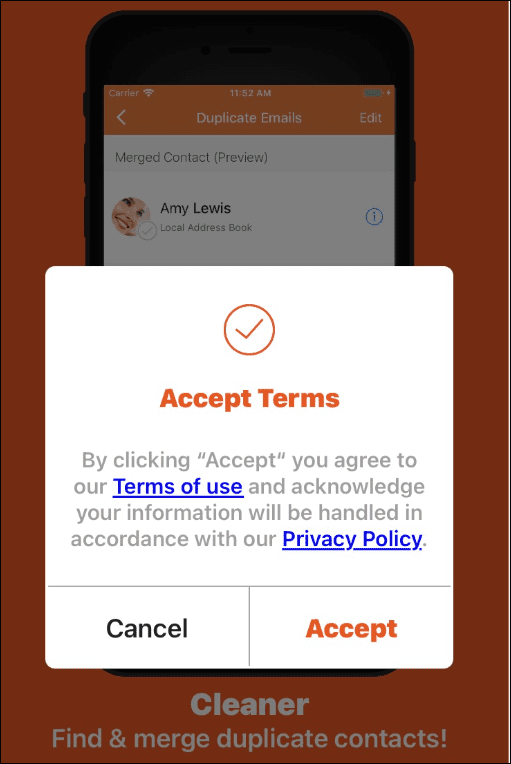
- Разрешете на Contacts Pro достъп до вашите контакти – това е необходимо, за да работи приложението.
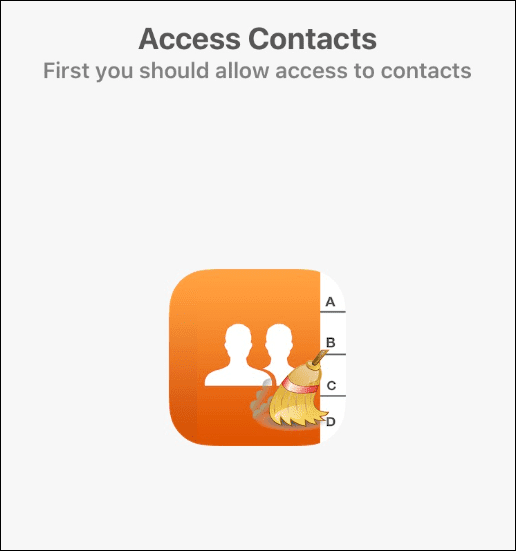
- Ще видите броя на контактите, които са били импортирани в приложението - докоснете Следващия.
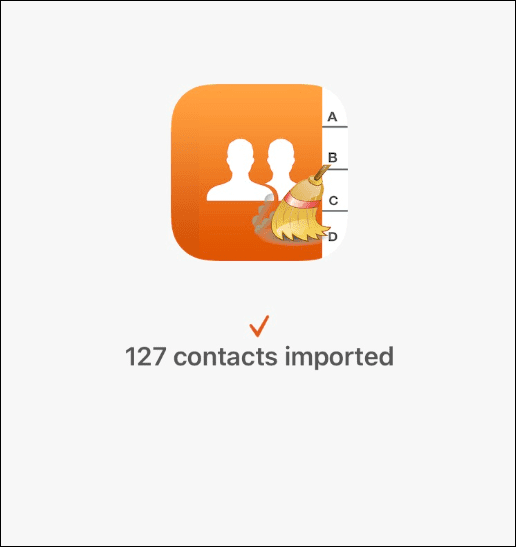
- Contacts Pro ще ви покаже контакти, на които липсват имена, номера, имейли или групови идентификатори. Можете да преминете през всеки един и да ги почистите.
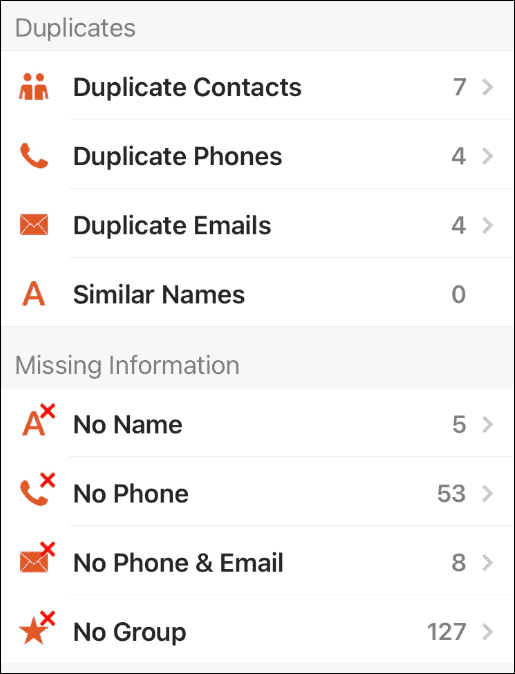
- Под Дубликати раздел, докоснете Дублирани контакти.
- От списъка в Дубликати раздел, докоснете контакта, който искате да обедините. Опцията за сливане ще комбинира информацията от дублиращи се контакти в един и ще изтрие дубликатите.
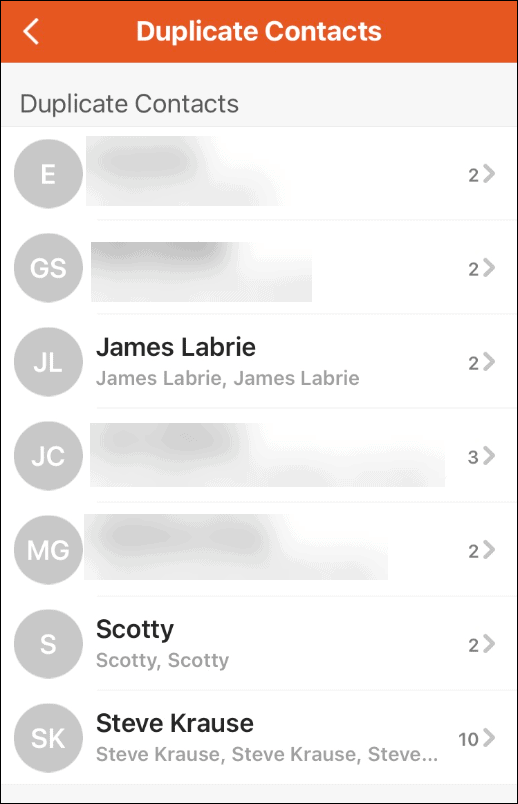
- Докоснете Обединяване бутон в долната част, за да обедините информацията за контакт и да изтриете дубликатите на следващия екран.
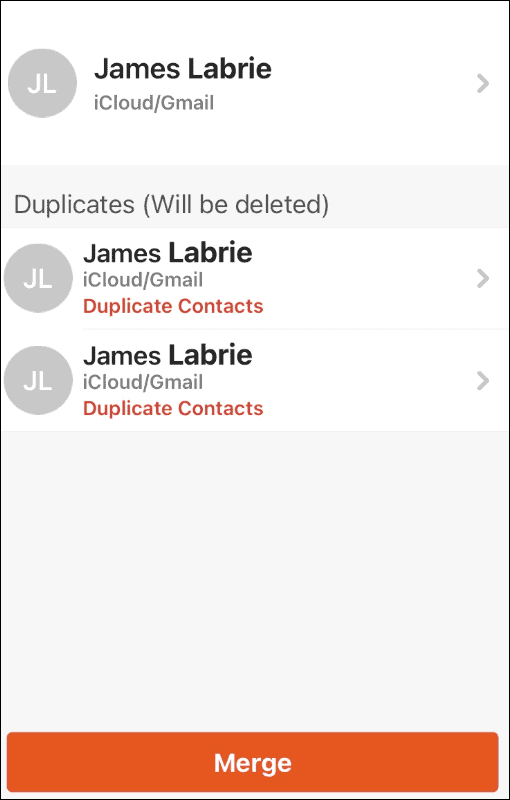
- Ще видите анимация на напредъка, докато се извършва сливането. Времето, което отнема, ще варира в зависимост от броя на дубликатите, които обединявате и изтривате.
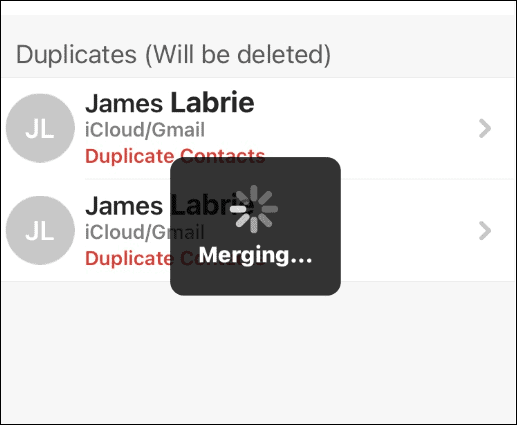
- След като сливането и изтриването приключи, ще намерите само един запис за контакта във вашия списък.
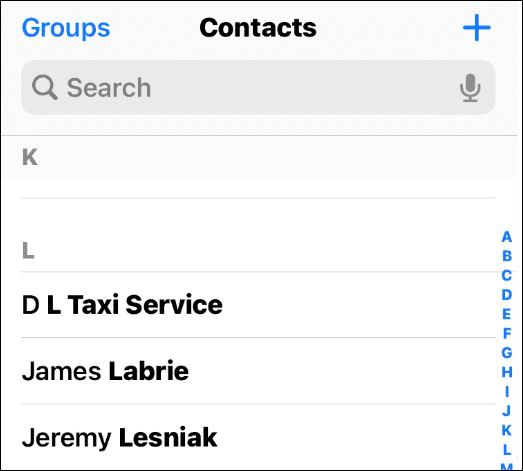
Управление на iPhone контакти
Стъпките по-горе могат да ви помогнат да управлявате, обединявате или изтривате дублиращи се контакти на iPhone.
Ако имате само няколко дубликата, изтриването им ръчно е достатъчно лесно. Въпреки това, ако имате страници с дублиращи се контакти на телефона си, въвеждането на приложение като Cleaner Pro е по-добър вариант.
Ако не харесвате Contact Pro, не се притеснявайте. Можете да опитате друго – просто потърсете в магазина за дублирано приложение за контакти. Ще намерите няколко различни опции - повечето са безплатни, но изискват покупки в приложението.
Докато приложението Contacts Pro ще обедини вашите контакти и ще премахне дубликатите, вие можете обединете ръчно контактите на вашия iPhone. За повече информация относно контактите вижте добавяне на контакти към вашия списък с любими.
Как да намерите своя продуктов ключ за Windows 11
Ако трябва да прехвърлите своя продуктов ключ за Windows 11 или просто се нуждаете от него, за да извършите чиста инсталация на операционната система,...
Как да изчистите кеша, бисквитките и историята на сърфирането в Google Chrome
Chrome върши отлична работа по съхраняването на вашата история на сърфиране, кеш памет и бисквитки, за да оптимизира работата на браузъра ви онлайн. Нейното е как да...
Съвпадение на цените в магазина: Как да получите онлайн цени, докато пазарувате в магазина
Купуването в магазина не означава, че трябва да плащате по-високи цени. Благодарение на гаранциите за съвпадение на цените, можете да получите онлайн отстъпки, докато пазарувате в...
Как да подарите абонамент за Disney Plus с цифрова карта за подарък
Ако сте се наслаждавали на Disney Plus и искате да го споделите с други, ето как да закупите абонамент за Disney+ Gift за...



